Vermutlich nutzt du Kalender-Apps auf deinem Handy oder auf deinem Laptop. Dort hast du alles im Blick, was so zu tun ist – egal ob im Job, privat oder halt Geburtstage. Mit der Kalenderintegration kannst du samarbeid mit deinen Kalender-Apps synchronisieren. So bekommst du in deinem Kalender auf dem Handy oder auf dem Laptop für jeden Tag alle samarbeid-Aufgaben angezeigt die gerade fällig sind oder einen Termin gespeichert haben.
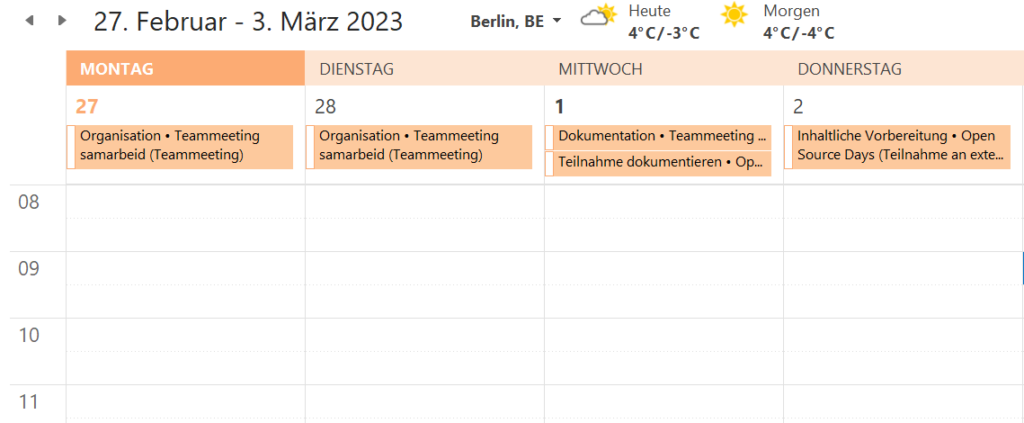
Samarbeid bietet dir einen personalisierten Kalender (im iCal-Format) an, den du in deine Kalender-Apps integrieren kannst. Dieser Kalender ist genau auf dich zugeschnitten. Es stehen darin alle Aufgaben an denen du teilnimmst und die zudem ein Fälligkeitsdatum haben. Zusätzlich stehen darin alle Aufgaben, in denen mit Datenfeldern der Art Datum oder Datum mit Uhrzeit ein Termin gespeichert ist, der im Kalender angezeigt werden soll. Du kannst den Kalender in zwei Schritten einbinden.
Inhalt
Schritt 1: Link zu deinem samarbeid-Kalender erstellen
Schritt 2: Deinen samarbeid-Kalender in Kalender-Apps einbinden
Schritt 3: Kalender-Link zurücksetzen und deaktivieren
Schritt 1: Link zu deinem samarbeid-Kalender erstellen
Gehe in den Bereich Einstellungen deines samarbeid-Profils …
.. und wähle in deinem samarbeid-Profil den Bereich Kalender aus.
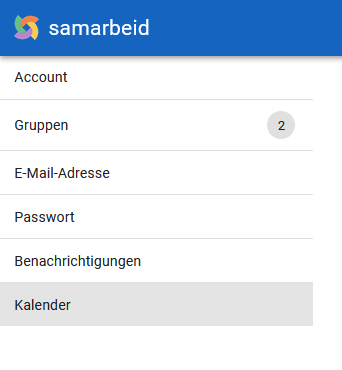
Als erstes musst du einen neuen privaten Link zu deinem personalisierten samarbeid-Kalender erstellen. Dazu klickst du auf den Button AKTIVIEREN. Den Link kannst du dir dann einfach in die Zwischenablage kopieren.
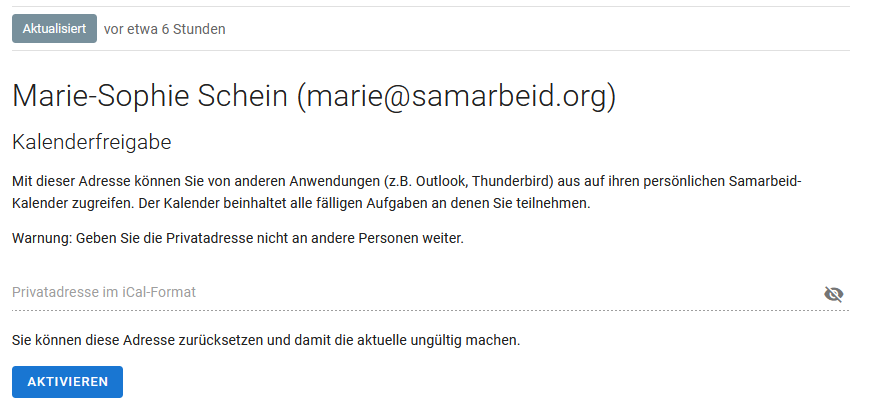
Wichtig: Dieser Link ist ein privater Zugang zu deinen Aufgaben. Gib diesen Link also nur weiter, wenn du dir sicher bist. ↑ Top
Schritt 2: Deinen samarbeid-Kalender in Kalender-Apps einbinden
Wie du den Link zu deinem samarbeid-Kalender in deiner Kalender-App hinzufügen kannst ist abhängig von der verwendeten App. Du musst in deiner Kalender-App Optionen wie Kalender hinzufügen oder aus dem Internet abonnieren nutzen.
Hier findest du Tutorials für gängige Kalender-Apps:
- samarbeid-Kalender in Microsoft Outlook importieren (externer Link)
- samarbeid-Kalender in Thunderbird importieren (externer Link)
- samarbeid-Kalender auf den MacBook importieren (externer Link)
- samarbeid-Kalender auf dem IPhone importieren (externer Link)
- samarbeid-Kalender in das Google-Konto importieren (externer Link).
- samarbeid-Kalender in Nextcloud-Kalender importieren (externer Link)
Hinweis für Android: Auf Android-Telefonen kannst du nicht direkt auf dem Telefon einen neuen Kalender hinzufügen. Das funktioniert nur – wie in dem Link oben beschrieben – auf dem Desktop. Wenn du den Kalender auf dem Desktop eingebunden hast kannst du den Kalender in der Kalender-App auf deinem Handy zuschalten (Details dazu -> Abschnitt „Überprüfen, ob der richtige Kalender synchronisiert wird“).
Hinweis für Android: Externe Kalender werden im Google-Konto unregelmäßig aktualisiert. Es kann passieren, dass Änderungen in samarbeid (Fälligkeitsdatum, Name der Aufgabe) erst nach einigen Stunden in dem Kalender im Google-Konto sichtbar werden. ↑ Top
Kalender-Link zurücksetzen und deaktivieren
Du kannst einen aktiven Kalender-Link jederzeit deaktivieren. Ab diesem Moment kann keine Kalender-App mehr neue Daten aus deinem Kalender lesen.

Oder du kannst deinen Kalender-Link zurücksetzen. Beim Zurücksetzen wird dir ein neue Privatadresse für deinen Kalender erstellt. Der bisherige Link funktioniert nicht mehr und du musst den Kalender in allen Kalender-Apps neu einbinden. ↑ Top
Samarbeid wird kontinuierlich weiterentwickelt. Da kann es passieren, dass Hilfetexte ungenau werden. Bitte schreibe uns eine Mail, wenn du Fragen oder Anregungen zu diesem Hilfetext hast: kontakt@samarbeid.org
